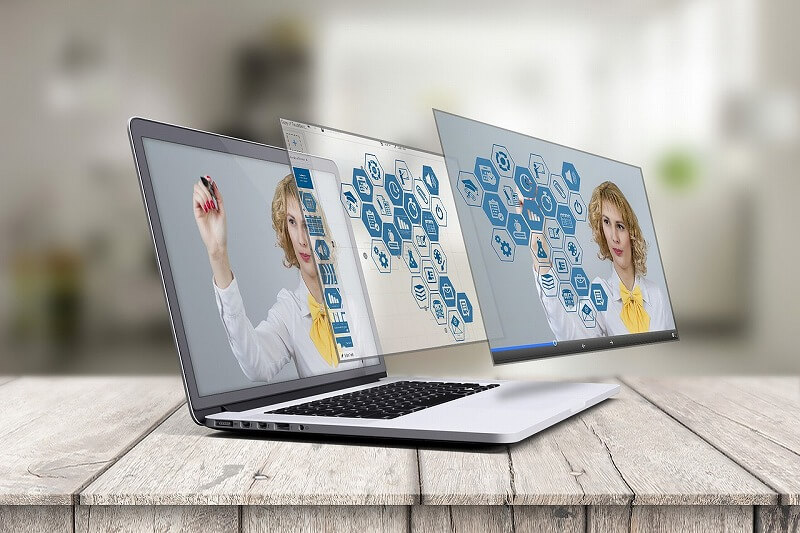
この記事では、GIF画像(アニメーション)を簡単に無料で分解する方法について解説していきます。
あなたは、


GIF画像をバラバラの静止画像に分解する方法ってどうすればいいの?
と、考えたことはありませんか?
細かく分割するとしても、1枚1枚手作業で分割するのは面倒なので、簡単な方法があると嬉しいですよね。
これ結論からお伝えしますと、
- GIF画像を簡単に無料で分解する方法はコチラです。
GIF画像を分割する方法
- 1つ目:「GIFアニメスタジオ」
- 2つ目:「BannerKoubou」
- 3つ目:「GIFアニメ分解君」
それでは詳しく見ていきましょう。
目次
サブスク自動集客ツール

「売り上げが伸びない…。」など、集客ができずに悩んでいませんか?
ツールをポチッとするだけでほったらかしで集客できてしまうツール。
月間7,500万人以上が利用しているアメブロからあなたのブログへ、自動で集客する方法に興味がある方におすすめです。
1つ目:「GIFアニメスタジオ」
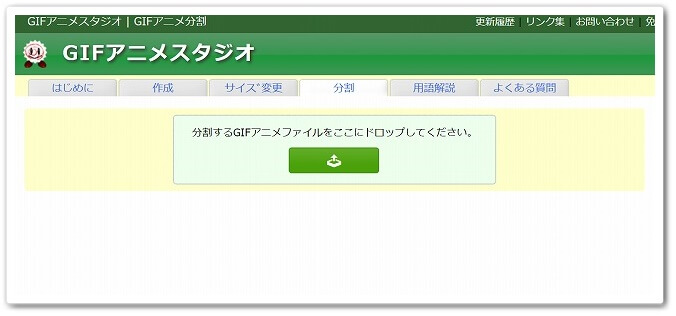
1つ目の、GIF画像を簡単に無料で分解する方法は「GIFアニメスタジオ」です。
GIFアニメスタジオ
- 「GIFアニメスタジオ」を開く
- 「ファイルを選択するボタン」をクリックする
- 「画像」→「開く」をクリックする
- 「ダウンロードボタン」をクリックする
それでは1つ1つ見ていきましょう。
step
1「GIFアニメスタジオ」を開く
まずは、GIF画像(アニメーション)を分割にしてくれる、「GIFアニメスタジオ」を開きましょう。
step
2「ファイルを選択するボタン」をクリックする
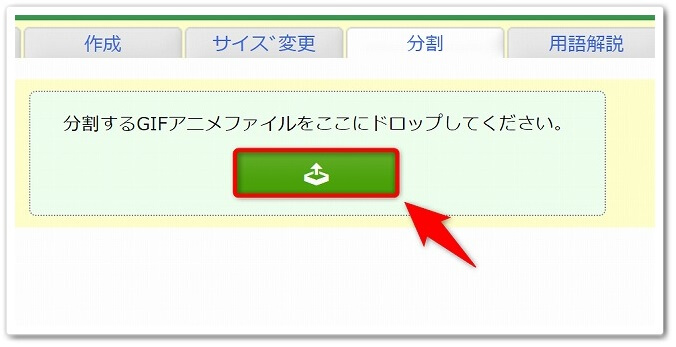
サイトを開いたら、「ファイルを選択するボタン」をクリックしましょう。
step
3「画像」→「開く」をクリックする
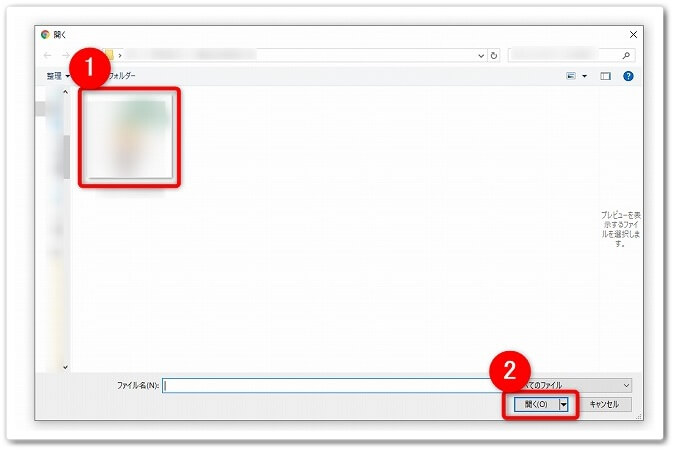
すると、GIF画像の選択画面が開きますので、
- 「画像」を選択
- 「開く」をクリック
と、進めていきましょう。
step
4「ダウンロードボタン」をクリックする
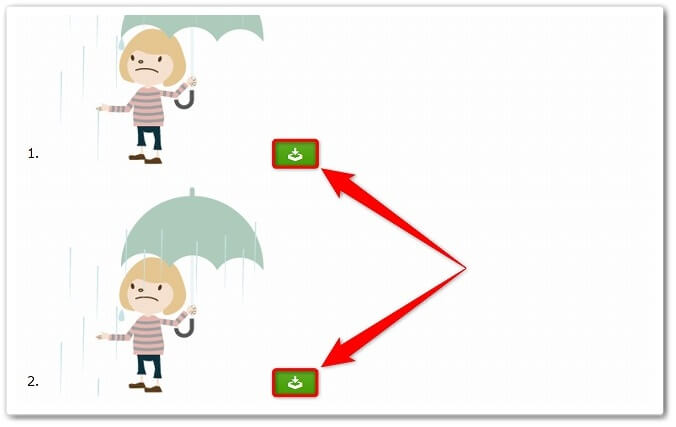
そうしたら、GIF画像が分割されるので、保存したい分割された画像の右にあります「ダウンロードボタン」をクリックすると完了です。
完成!

すると上記画像のように、GIF画像を簡単に分割することが出来るのです。
2つ目:「BannerKoubou」
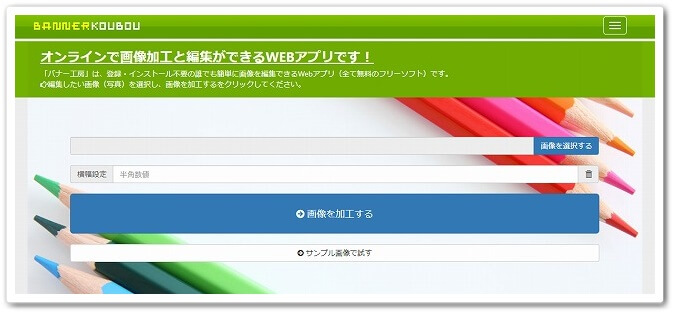
2つ目の、GIF画像を簡単に無料で分解する方法は「BannerKoubou」です。
BannerKoubou
- 「BannerKoubou」を開く
- 「画像を選択」をクリックする
- 「画像」→「開く」をクリックする
- 「GIFアニメを再設定する」をクリックする
- 「削除したい画像のゴミ箱アイコン」をクリックする
- 「再設定する」をクリックする
- 「ダウンロード」をクリックする
それでは1つ1つ見ていきましょう。
step
1「BannerKoubou」を開く
まずは、GIF画像(アニメーション)を分割にしてくれる、「BannerKoubou」を開きましょう。
step
2「画像を選択」をクリックする
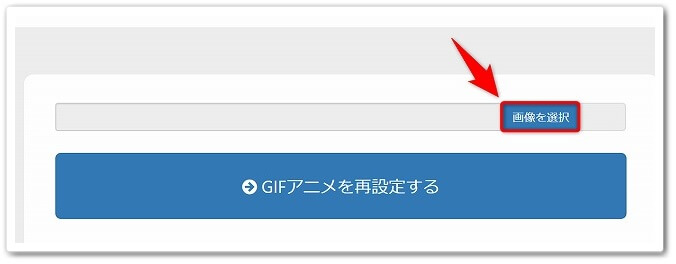
サイトを開いたら、「画像を選択」をクリックしましょう。
step
3「画像」→「開く」をクリックする
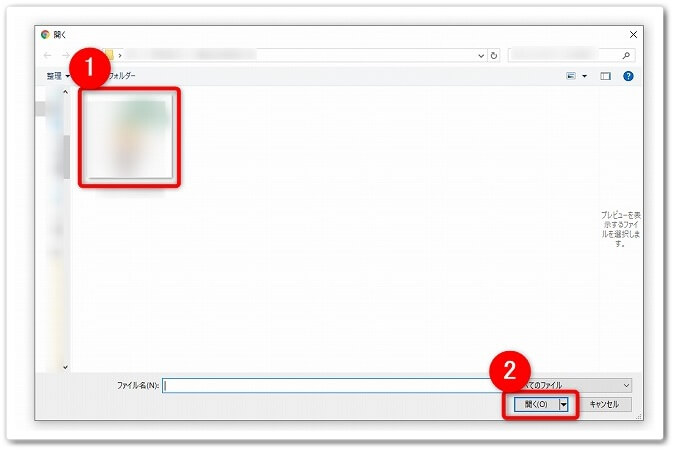
すると、GIF画像の選択画面が開きますので、
- 「画像」を選択
- 「開く」をクリック
と、進めていきましょう。
step
4「GIFアニメを再設定する」をクリックする
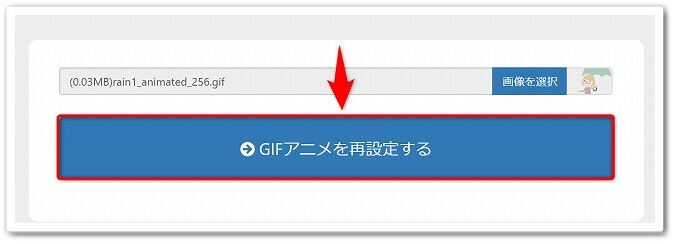
画像がアップロードされたら、「GIFアニメを再設定する」をクリックしましょう。
step
5「削除したい画像のゴミ箱アイコン」をクリックする
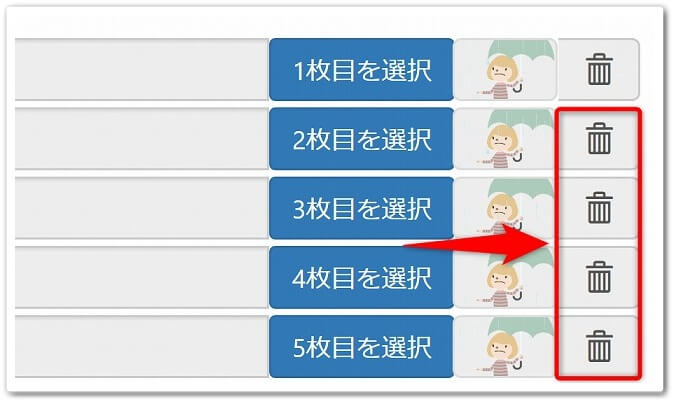
すると分割された画像が表示するので、残したい画像1枚以外の「ゴミ箱アイコン」をクリックしましょう。
2枚以上残している場合はGIF画像化されてしまうため注意して下さい。
step
6「再設定する」をクリックする
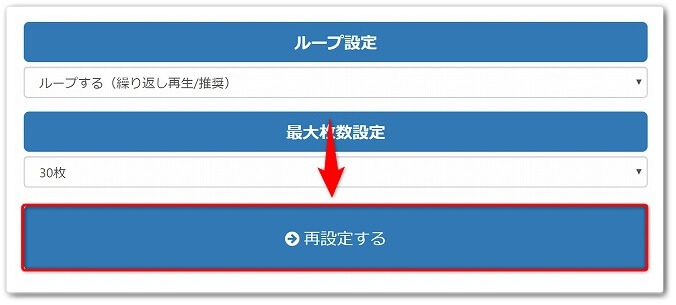
残したい画像1枚以外の「ゴミ箱アイコン」をクリックしたら、下にあります「再設定する」をクリックしましょう。
step
7「ダウンロード」をクリックする
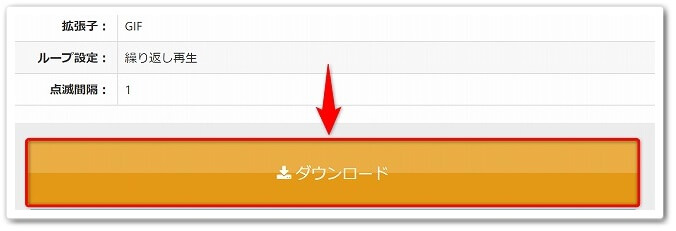
次の画面では下にスクロールするとあります、「ダウンロード」をクリックすると完了です。
完成!

すると上記画像のように、GIF画像を簡単に分割することが出来るのです。
3つ目:「GIFアニメ分解君」
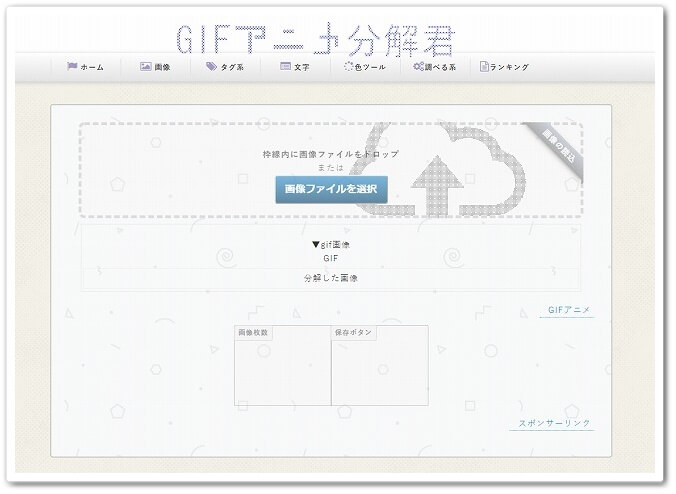
3つ目の、GIF画像を簡単に無料で分解する方法は「GIFアニメ分解君」です。
GIFアニメ分解君
- 「GIFアニメ分解君」を開く
- 「画像ファイルを選択」をクリックする
- 「画像」→「開く」をクリックする
- 「保存」をクリックする
それでは1つ1つ見ていきましょう。
step
1「GIFアニメ分解君」を開く
まずは、GIF画像(アニメーション)を分割にしてくれる、「GIFアニメ分解君」を開きましょう。
step
2「画像ファイルを選択」をクリックする
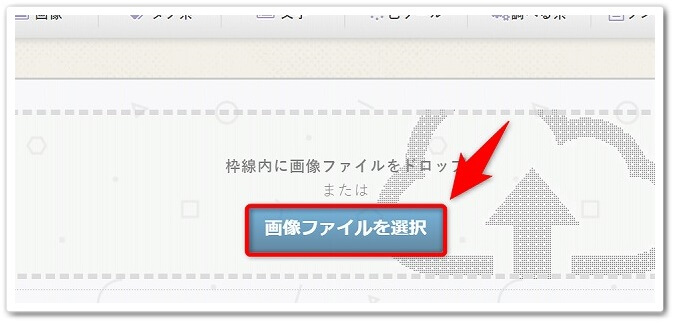
サイトを開いたら、「画像ファイルを選択」をクリックしましょう。
step
3「画像」→「開く」をクリックする
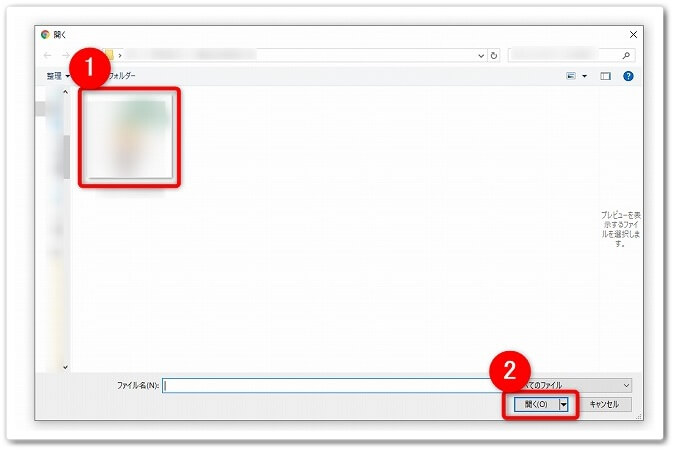
すると、GIF画像の選択画面が開きますので、
- 「画像」を選択
- 「開く」をクリック
と、進めていきましょう。
step
4「保存」をクリックする
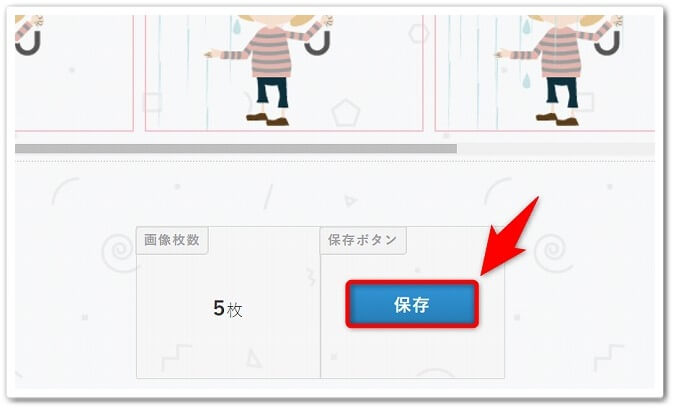
GIF画像をアップロードしたら、下にあります「保存」をクリックして完了です。
完成!

すると上記画像のように、GIF画像を簡単に分割することが出来るのです。
GIF画像を簡単に無料で分解する方法3選!【やり方も解説】のまとめ
まとめますと、
GIFアニメスタジオ
- 「GIFアニメスタジオ」を開く
- 「ファイルを選択するボタン」をクリックする
- 「画像」→「開く」をクリックする
- 「ダウンロードボタン」をクリックする
BannerKoubou
- 「BannerKoubou」を開く
- 「画像を選択」をクリックする
- 「画像」→「開く」をクリックする
- 「GIFアニメを再設定する」をクリックする
- 「削除したい画像のゴミ箱アイコン」をクリックする
- 「再設定する」をクリックする
- 「ダウンロード」をクリックする
GIFアニメ分解君
- 「GIFアニメ分解君」を開く
- 「画像ファイルを選択」をクリックする
- 「画像」→「開く」をクリックする
- 「保存」をクリックする
以上が、GIF画像を簡単に無料で分解する方法3選!【やり方も解説】についてでした。
是非、意識してチャレンジしてみてください。